Долгожданная версия Mac OS X Tiger наконец-то вышла, и пользователи получили не только в течение целого года обещавшиеся Apple системные инструменты, но и дюжины, если не сотни, новых разнообразнейших функций. Так что владельцы Macintosh наверняка потратят ближайшие несколько месяцев на интереснейшее занятие — изучение всех средств, попавших в их распоряжение, о которых пойдет речь в предлагаемой вашему вниманию статье.
Ищем с Spotlight
Встроенная поисковая технология Tiger в центре внимания
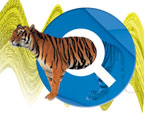
На коробке, в которой поставляется дистрибутив Mac OS X 10.4, сразу же бросается в глаза массивная буква «X» металлического цвета , помещенная в яркое пятно света от прожектора. Вероятно, таким дизайном упаковки Apple стремилась подчеркнуть, насколько важна новая технология поиска Spotlight, встроенная в ее ОС.
Spotlight в Tiger — действительно фундаментальное нововведение, а не рекламный трюк компании. Данная технология интегрирована в Mac OS на самом глубоком уровне и по возможностям значительно превосходит Finder.
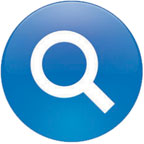
|
| Значок Spotlight |
Чем же отличается Spotlight от других поисковых инструментов? Прежде всего своей способностью индексировать и искать метаданные — информацию о данных, содержащихся в файле, такую как марка камеры, с помощью которой был сделан цифровой фотоснимок, скорость потока в аудиодорожке iTunes или же имя автора сообщения электронной почты. Благодаря индексированию метаданных вы можете ввести в строку поиска, скажем, слово «tiger» и получить сведения о местонахождении не только документов, в именах которых содержится это слово, но и фотографий, сделанных вашим ребенком во время последнего визита в зоопарк, электронных писем, где обсуждалась последняя ОС Apple, нового узора для Рабочего стола и проч.
Spotlight осуществляет поиск и по метаданным, и по содержимому файлов. Чтобы подобное стало возможным, необходима индексация объектов ОС, которая выполняется на лету и в фоновом режиме. Поэтому результаты, выдаваемые Spotlight, всегда будут свежими.
Если же результаты поиска по метаданным и содержимому вас не удовлетворяют, то обратитесь к файловому окну Info, а в нем — к тегу Comment. Да-да, Spotlight умеет искать информацию и в комментариях.
Поиск в окне Finder
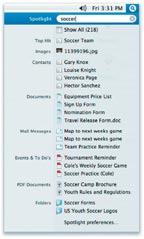
|
| Меню Spotlight |
Наиболее наглядное олицетворение Spotlight — значок лупы в правом верхнем углу панели меню Macintosh. Щелкните на нем либо нажмите комбинацию клавиш + <Пробел>, и на экране появится поле поиска. Как только вы приступите к набору своего запроса, Spotlight начнет выдавать результаты, корректируемые по мере ввода данных. Чем точнее запрос, тем эффективнее поиск. Например, если в поле kind («тип») ввести слово application («приложение»), то Spotlight откроет список всех приложений, установленных на Macintosh, независимо от их местонахождения на жестком диске. Предусмотрено также комбинирование условий, скажем, kind:email («сообщение электронной почты»), date («дата»):today («сегодня»).
Среди 20 наиболее релевантных результатов поиска выберите нужный, и объект — аудиозапись iTunes или сообщение электронной почты — откроется в ассоциированном с ним приложении. Чтобы просмотреть все найденные элементы в отдельном окне Spotlight, щелкните на кнопке Show All, расположенной вверху списка. (По умолчанию это окно также открывается нажатием
В окне Spotlight можно задать более жесткие условия поиска, а также сортировать и группировать по различным критериям его результаты: например, по дате, типу или месту расположения объектов. Внутри этих групп выделяются пять самых релевантных результатов, остальные вызываются щелчком мыши.
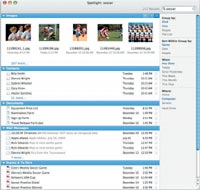
|
| Результаты поиска Spotlight |
Если ваш жесткий диск переполнен файлами, то целесообразно сузить область поиска, включив в нее файлы только нужного вам типа, как то: документы, почтовые сообщения и изображения, но не приложения и музыкальные записи. Точно так же можно учитывать либо не учитывать пользовательские привилегии на объекты, искать или не искать данные в другом почтовом ящике и т.п.
Окно Spotlight поддерживает мультимедиа-технологии, в частности, графические файлы отображаются в нем в виде пиктограмм (любой рисунок не составит труда перетащить в iPhoto), точно так же, как и фильмы, причем в подобном уменьшенном виде они могут проигрываться (со звуковым сопровождением). Перетащите фильм на Рабочий стол, и он начнет воспроизводиться в стандартном окне плеера. Манипуляции с аудиофайлами осуществляются аналогично.
Первая страница любого PDF-файла Spotlight тоже отображает в маленьком окне предварительного просмотра. Контекстные меню Spotlight позволяют добавлять файл в рабочую область Automator (подробно об этом инструменте мы расскажем позже) или отправлять его как вложение по электронной почте.
За пределами Finder
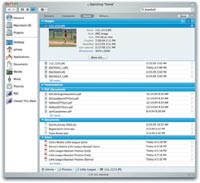
|
| Окно поиска в Finder |
Впрочем, Spotlight — это нечто гораздо большее, чем удобный поиск файлов через панель меню. Данная технология внедрена в приложения Finder, Mail, Address Book, а также в панель System Preferences («Системные настройки»).
Принципы работы Spotlight в Finder, Mail и Address Book покажутся знакомыми тем, кто применяет так называемые «умные» списки проигрывания (Smart Playlists) в iTunes или «умные» альбомы в iPhoto. Аналогично Spotlight позволяет создавать «умные» элементы в перечисленных выше и других приложениях.
Так, в Finder теперь можно делать «умные» папки (Smart Folders), чтобы сохранять результаты поиска по определенному критерию, такому как имя (name), последний день открытия (last opened), тип (kind), размер (size). При этом информация в подобных папках обновляется в соответствии с изменениями, вносимыми пользователем в данные на жестком диске. «Умные» папки могут быть не только в окне Finder, но и в диалогах «Открыть» и «Сохранить».
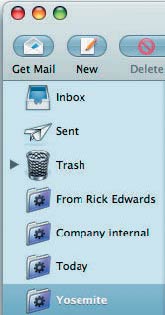
|
| «Умные» почтовые ящики |
В почтовом клиенте Mail предусмотрено создание «умных» почтовых ящиков, сортирующих сообщения по тому или иному признаку, например по отправителю либо теме. Схожим образом устроена и Адресная книга, где адресатов позволительно объединять в «умные» группы (в частности, по почтовому индексу, введя который в Spotlight, вы получите перечень всех людей, имеющих этот индекс).
Технология Spotlight работает и в панели системных настроек Tiger (System Preferences). Благодаря этому достаточно ввести в специальное поле панели запрос, и элементы, ему релевантные, будут выделены цветом.
Так как Spotlight встроена в ОС на самом глубоком уровне, поиск можно осуществлять и с помощью терминальных UNIX-команд. Например, команда mdls выводит список атрибутов файла, а собственно поиск запускается командой mdfind.
Больше, больше

|
| «Умная» папка |
И наконец, инструментарий Spotlight можно расширить. Его функциональность увеличивается за счет всевозможных подключаемых модулей (plug-ins), предназначенных для работы с файлами различных типов и создаваемых независимыми разработчиками приложений. В качестве примеров стоит привести модули компании Microsoft для программ Word, Excel и PowerPoint, а также модули фирмы Ovolab для ее ПО Phlink. Другие производители, очевидно, также поддержат Spotlight в самое ближайшее время. И потому будущее этой технологии представляется в радужных тонах.
Кристофер Брин
Путешествуем по Web с Safari
Поддержка RSS
Главное нововведение в браузере Safari 2.0 — поддержка RSS-каналов данных. Благодаря этой технологии стало возможно просматривать свежие новости и статьи с тысяч сайтов на одной удобной для чтения странице. Теперь вы никогда не пропустите важное сообщение, нужно только подписаться на новости интересующего вас ресурса. Safari 2.0 предоставляет все, что нужно для навигации по RSS-каналам, поиска и чтения новостей в них, а также для управления закладками в одной очень простой в использовании панели.
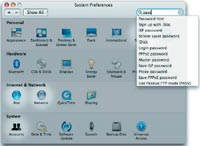
|
| Панель System Preferences с «умными» элементами |
В отличие от закладок браузера, ссылающихся на обычные веб-страницы, закладки Safari 2.0 автоматически отслеживают изменения содержимого RSS-каналов, отображают количество появившихся там новых статей (рядом с названием закладки). Функция Personal Clipping Service позволяет искать RSS-канал со специфической, нужной именно вам, информацией. Причем Safari 2.0 будет всякий раз оповещать вас о поступлении новостей по интересующей вас теме.
У тех, кто раньше применял специализированный RSS-клиент, наверняка возникнет вопрос: достаточно ли хорошо поддерживается RSS браузером Safari 2.0, чтобы отказаться от ПО, «заточенного» под данную технологию? С одной стороны, функцию, аналогичную Personal Clipping Service, я не видел ни в одном другом предназначенном для работы с RSS-каналами приложении. С другой — RSS-клиенты предлагают дополнительные опции, которые обычно приветствуются опытными пользователями: для поиска информации, серфинга по каналам, просмотра, маркирования и фильтрации статей и проч. Приятно, что Apple предоставила своим клиентам выбор. Если вы, подобно мне, часто обращаетесь к RSS-клиенту независимого производителя, то можете сделать средством для работы с RSS-каналами по умолчанию именно эту программу (а не Safari). И тогда щелчок по ссылке на RSS-ресурс в окне Safari запустит выбранный вами RSS-клиент.
Между тем помимо поддержки RSS в Safari 2.0 имеются и другие существенные обновления.
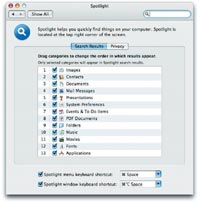
|
| Панель настроек Spotlight |
Повышенная производительность. Новая версия браузера Apple загружает веб-страницы в 1,8 раза быстрее, чем предыдущая, причем это хорошо заметно.
Сохранение веб-узлов. Одна из наиболее распространенных жалоб на Safari начиная с 2003 г. — невозможность сохранить веб-страницу полностью (только как PDF-файл, однако ссылки и другие HTML-атрибуты при этом перестают работать). В Safari 2.0 данный пробел восполнен: веб-страницы можно записать на жесткий диск как веб-архивы (Web Archives), содержащие абсолютно все элементы этих страниц. Подобные файлы очень удобно пересылать по электронной почте, делается это буквально одним щелчком.
Соблюдение конфиденциальности. Браузеры, как правило, запоминают историю посещения сетевых ресурсов, файлы cookies и прочие объекты, позволяющие определить, какие именно страницы вы просматривали. Это не всегда хорошо, особенно на общественном компьютере. К счастью, в Safari 2.0 появилась функция Private Browsing, позволяющая запретить сохранение подобных элементов. Однако помните, что она не имеет «обратного действия», т.е. если вы посещали какие-то узлы с отключенной Private Browsing, то часть их содержимого, а также пароли и прочая конфиденциальная информация, которую вы вводили, останется на жестком диске даже после активизации нового средства безопасности Safari.
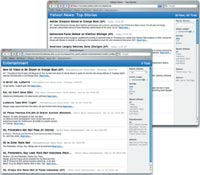
|
| Установки RSS в Safari 2.0 |
Родительский контроль. Если к вашему компьютеру имеют доступ маленькие дети и вы не хотите, чтобы они посещали определенные сайты, то Safari 2.0 — именно тот браузер, который вам нужен. Программа умеет блокировать доступ к запрещенным сайтам. Разрешенные адреса легко добавить в закладки, и тогда можно будет заходить только на них.
Просмотр PDF-файлов. Теперь больше не нужно инсталлировать подключаемый модуль независимого производителя для того, чтобы просматривать в онлайновом режиме PDF-файлы. Правда, нужно сказать, что некоторые подключаемые модули, например PDF Browser Plugin или тот, что входит в комплект поставки Adobe Acrobat Reader 7, обеспечивают больше возможностей, чем Safari 2.0.
Модернизированные закладки. В Safari 2.0 предусмотрена возможность «фильтрации» закладок, RSS-каналов и ссылок «Истории» по заданному слову, благодаря чему не составит труда быстро открыть страницы, посвященные определенной теме.
Упростилась процедура экспорта закладок Safari в HTML-формат и конвертирования HTML-файлов в формат закладок Safari. Это, в частности, облегчает обмен закладками с друзьями, пользующимися браузерами независимых производителей.
Новые инструменты для работы с изображениями. Понравилась картинка на каком-либо сайте? Тогда щелкните на ней правой кнопкой мыши, одновременно удерживая клавишу , и выберите из возникшего меню новую команду Add Image to iPhoto Library («Добавить изображение в библиотеку iPhoto»). Другой способ переписать рисунок — применить команду Save Image to the Desktop («Сохранить изображение на Рабочем столе»).
Более надежная защита при загрузке. Когда вы загружаете из Сети приложение, то Safari спрашивает, уверены ли вы, что хотите продолжить операцию (поскольку исполняемый файл может представлять потенциальную опасность).
Улучшенные функции редактирования текста. В Safari 2.0 стало проще редактировать текст: в частности, предусмотрены комбинации «горячих» клавиш для отмены/повтора действия, перемещения в начало/конец строки. Кроме того, поддерживаются принцип WYSIWYG и формат RTF, вследствие чего редактируемая страница отображается на экране со всем форматированием.
Сертификат безопасности. Если вас интересуют сертификаты безопасности какого-либо сайта, то щелкните на значке замка, расположенном сверху окна Safari, чтобы получить детальную информацию.
Открывшийся список доказывает, что браузер Safari 2.0 — это нечто гораздо большее, чем просто «Safari с поддержкой RSS». За последние два года довольно значительная часть работающих с Macintosh отказалась от Safari в пользу других обозревателей, таких как Firefox, Mozilla, OmniWeb и Opera, ради предлагаемых этими продуктами функций, которые отсутствовали в Safari. Теперь же, после усовершенствования, браузер Apple получил шанс вернуть себе всеобщее признание.
Дэн Фрейкс
Продолжение следует.
Пользователям Spotlight советуем
Стремитесь достичь совершенства во владении Spotlight? Тогда следуйте нашим советам.
- Чтобы быстро переместиться к началу списка результатов поиска, достаточно нажать клавишу .
- Если вы знаете, что данный файл вы изменили сегодня, но понятия не имеете, где его сохранили, то введите в Spotlight: date:today (без пробела). На экране появится перечень всех файлов, модифицированных в текущий день.
- Когда известен тип искомого файла, то его также можно указать Spotlight. Скажем, команда kind:presentation позволит обнаружить все презентации.
Джим Далримпл
Tiger Field Guide: Get an up-close look at Apple?s updated OS. Macworld, июль 2005 г.